Adresboek
Dit is een toepassing voor het beheer van gegevenslijsten en het afdrukken van stickers.
Mogelijkheden:
- Vrije definitie van de velden
- Mogelijkheid alleen geselecteerde rijen af te drukken
- Vrijheid om het stickerformaat in te stellen
- Kopieëren/Plakken van adressen vanuit andere programma's (Excel en Word).
Het Adresboek heeft drie tabellen:
- Groepen
- Contacten
- Dagboek
Groepen
In de tabel Groepen kan men voor iedere rij in de Id kolom een identificatiecode definieren voor een Groep en de overeenkomstige beschrijving in de kolom Beschrijving invoeren (Bijvoorbeeld, kla - Klanten, lev - Leveranciers, col - Collega's, etc.).
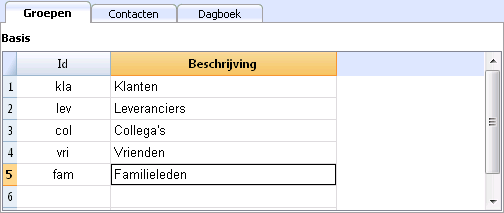
Contacten
Deze tabel bevat de kolommen waarin de adressen kunnen worden ingevoerd.
De kolommen
Er zijn diverse kolommen. De meeste daarvan zijn onzichtbaar. Met het commando Kolommen instellen kan men:
- Kolommen weergeven of verbergen
- De volgorde van de getoonde kolommen veranderen
- Andere kolommen toevoegen
- Id is het nummer van het contact.
Dit is nodig wanneer u een contact wilt verbinden aan een dagboek, aan een uitleenlijst of een andere tabel.
Als u in deze kolom staat kunt u door op F6 te drukken een automatisch oplopende nummering verkrijgen. - Voorvoegsel: u kunt hier "Mw.", "Dhr.", etc. invoeren.
- Achternaam of Bedrijfsnaam (als het om een bedrijf gaat).
Als het contact een contactpersoon van een bedrijf is kunt u de bedrijfsnaam of de eenheid waartoe het contact hoort in kolom Organisatie invoeren.
Door op F6 te drukken in de kolom van de Voornaam of de Achternaam splitst het programma de voornaam en achternaam of draait deze om.
Als er meer dan twee namen zijn kan deze functie geen onderscheid maken tussen de voor- en achternamen. - Begroeting: is de begroeting of aanhef die gebruikt wordt aan het begin van een brief. Dit wordt gebruikt voor mailmerge.
Bijvoorbeeld: Beste Jan of Geachte heer Smit.
Het programma geeft suggesties voor een mogelijke tekst op basis van de inhoud die al in de kolommen is ingevoerd.
De weergaven
Er zijn diverse weergaven beschikbaar en deze onderscheiden zich van elkaar door de aanwezigheid van specifieke kolommen; in dit voorbeeld (Adresboek bestand) hebben we de weergaven Basis, Naam, Adres2, Archief en Compleet (in de weergave Compleet zijn alle kolommen zichtbaar).
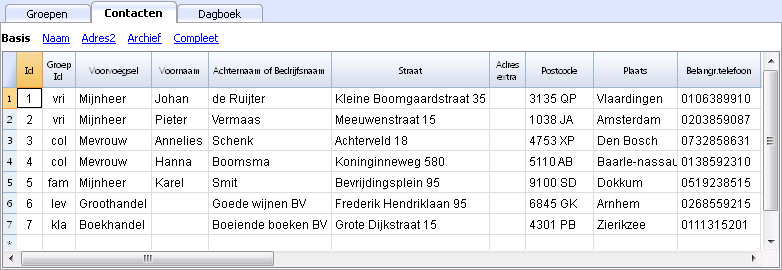
Dagboek
In de tabel Dagboek kunt u dagelijks allerlei notities vastleggen en verwijzen naar contacten uit de tabel Contacten.
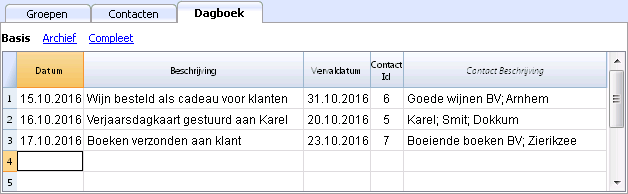
De gegevens met Google Synchroniseren
Beheer uw eigen adresboek met Google contacten.
Na klikken op het commando met Google Synchroniseren (Download) van het menu Hulpprogramma's verschijnt een scherm dat een Chrome browser pagina laat zien die geïntegreerd is met Banana en die vraagt om uw Google logingegevens.
- Voer uw emailadres en wachtwoord van uw eigen Google account in.
- Banana slaat alleen het emailadres op dat bij het Google account hoort.
De sessie-gegevens en het wachtwoord worden niet opgeslagen in Banana; deze worden beheerd door Google chrome.
Download
Deze functie haalt de contactgegevens vanuit Google contacten naar Banana of werkt de contacten in Banana bij.
- In de tabel Groepen worden de groepen die in Google aanwezig zijn overgenomen.
- Als er al gegevens in de tabel staan voegt het programma deze samen.
Verzenden
Verstuurd de aangepaste gegeven naar Google of werkt de Google contacten bij.
- Als in de kolom "NietGesynchron." (Google niet gesynchroniseerd) "Ja" staat wordt het contact niet met Google gesynchroniseerd.
- Om gegevens te sturen moeten deze eerder gedownload zijn.
Wanneer u de gegevens op uw telefoon heb veranderd moet u deze eerst downloaden en Versturen.
Referenties
Voor technische details over de verbinding die gemaakt wordt raadpleegt u de Google Api documentatie.
- https://developers.google.com/contacts/v3/
- https://developers.google.com/gdata/doc9s/2.0/elements#gdReference
Afdrukken van Adressen/Stickers
Voor informatie over het afdrukken van adressen/stickers raadpleegt u de pagina Afdrukken Etiketten.
Groups table
In the Groups table, one can define for each row, in the Id column, an identification code for a Group and enter the corresponding description in the Description column (es. cli - Clients, sup - Suppliers, col - Colleagues, etc.)
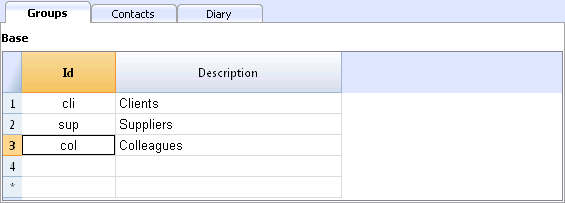
Contacts table
The Contacts table presents the columns where the addresses can be entered.
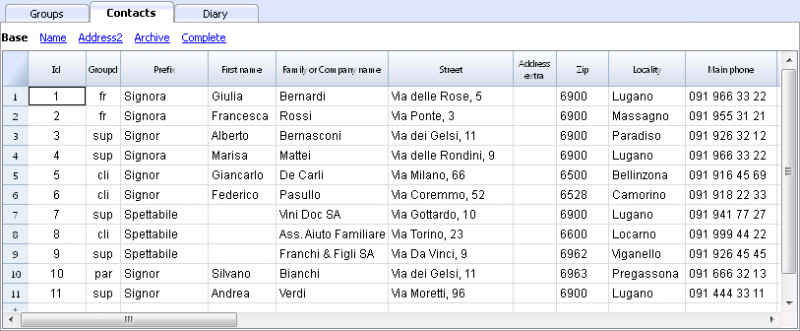
The columns
There are different columns. The biggest part of the columns is invisble. The Colums setup command has to be used in order to:
- Display the columns
- Change the order of the displayed columns
- Add other columns
- Id is the contact number.
This is needed when you want to connect a contact to the diary, to the loans or to another table.
While being on that column and pressing F6, there is an automatic progressive numbering. - Prefix: you can enter "Mr", "Mrs", etc.
- Family or Company name (if it concerns a company).
If the contact is a contact person for a company, you can enter the company or entity to which the contact belongs in the Organisation column.
When pressing F6 on the Name or Family Name column, the program separates or inverts the name and last name.
If there are more than two names, this feature is not able to distinguish which one are the names or family (last) names. - LetterStart: is the greeting that is being used at the beginning of a letter. This is being used for a mail merge.
For example: Dear John or Dear Mr Smith.
The program suggests possible texts according to the contents that have already been entered into the columns.
The views
There are different views available and each view distinguishes itself from another one through the presence of specific columns; in this example (Address Book file), we have the Base, Name, Address2, Archive and Complete views. In the Complete view, all the columns are visible.
Diary table
In the Diary table, you can record all kind of notes, day after day and refer to the entered contacts.
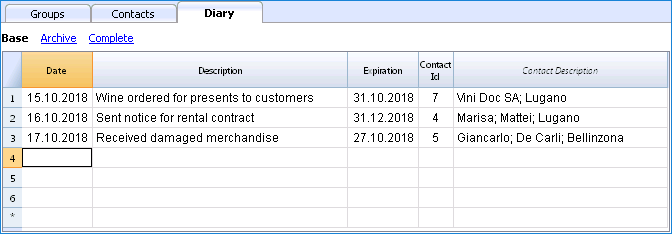
(Afgeschreven) Beheer, bewerk en maak een back-up van Google-contacten
Afgeschreven commando's en functionaliteiten
Waarschuwing: Google heeft de Contacten-API, die door Banana wordt gebruikt voor het openen en bewerken van contactgegevens, afgeschreven.
De nieuwe, vervangende People API heeft een ander doel en een andere functionaliteit.
Het lezen en bewerken van Google-contacten zal dus ALLEEN beschikbaar zijn TOT Google de Contacten-API in gebruik houdt. Daarna zullen synchronisatiecommando's een fout geven. De in het *ac2 bestand opgeslagen gegevens zullen nog steeds toegankelijk zijn. Het is niet bekend hoe lang de Contacten-API nog beschikbaar zal zijn. Gelieve deze functionaliteit niet langer te gebruiken.
Documentatie
Met het commando Google contacten kunt u de Google contacten opgeslagen in uw Android telefoon makkelijker aanpassen, bijwerken en beheren.
Google contacten commando's
Synchroniseer inhoud met Google contacten.
Wanneer u voor het eerst Google contacten synchroniseert:
- Verschijnt een venster dat de Chrome browser pagina laat zien in Banana die vraagt om een Google login.
- U moet nu uw emailadres en wachtwoord van uw Google account invoeren..
Banana slaat alleen het emailadres dat bij het Google account hoort op. Sessiegegevens en wachtwoord worden niet opgeslagen in Banana maar worden beheerd door de Google Chrome applicatie die gebruikt wordt binnen Banana Boekhouding.
Synchronisatie commando's
Download wijzigingen
Deze functie importeert gegevens uit Google en werkt de waardes in Banana bij.
- Als er al gegevens aanwezig zijn in de tabel dan voegt het programma de verschillende gegevens samen in de tabellen
- Groepen
- Contacten.
Wijzigingen verzenden
Stuur aangepaste gegevens naar Google en werk uw Google contacten bij.
- Om gegevens te verzenden moet u ze eerst gedownload hebben.
Als u veranderingen hebt gemaakt op uw mobiele telefoon moet u ze eerst downloaden en dan versturen.
Een venster met de elementen die veranderd, toegevoegd of verwijderd zijn verschijnt.
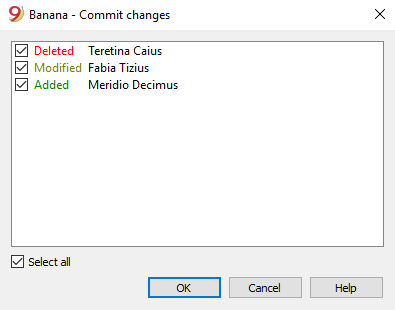
Het wordt niet aanbevolen om de kolom "Google niet gesynchroniseerd" te gebruiken omdat deze niet langer gebruikt zal worden in volgende versies. Als hier "Ja" staat wordt het contact niet langer gesynchroniseerd met Google.
Downloaden en de bestaande contacten vervangen
Banana kan niet altijd alle veranderingen synchroniseren.
Dit commando verwijdert de contacten in de contactentabel en vervangt deze door de bestaande Google contacten.
Dit commando verwijdert ook de items gemarkeerd als "Google niet gesynchroniseerd".
Omzetting van waardes in de tabel
Google contacten beheert adressen, telefoonnummers en emailadressen op een gestructureerde manier. In de tabel Contacten worden de gegevens verdeelt in kolommen.
Telefoonnummers en e-e-mailadressen
Met Google kunt verschillende emailadressen en telefoonnummers definiëren. Voor elk is een standaard label en indicatie ontworpen. In Banana moet u deze aanwijzingen volgen:
- Als er verschillende soorten telefoonnummers of emailadressen zijn geeft u deze aan in de passende kolom (werk, thuis, anders).
- Als er voor een type meerdere telefoonnummers of emailadressen zijn geeft u deze aan in de kolom, gescheiden door een puntkomma ";".
Telefoon werk "+1234567890;+21234567890". E-mail werk "voorbeeld@gmail.com;voorbeeld@yahoo.com". - Als het telefoonnummer of emailadres een specifiek label heeft wordt dit aangegeven in de kolom "Anders", met het label gevolgd door een dubbele punt ":".
Als er meerdere nummers of adressen zijn scheidt deze dan met een puntkomma ";".
"Vakantie:+1234567890*;Nicht:+1234566777". "Tijdelijk:voorbeeld@gmail.com;Mama:voorbeeld@yahoo.com". - Om aan te geven dat het telefoonnummer het standaardnummer is markeert u het met een ster "*" na het nummer. Bij verschillende nummers kan er maar één standaardnummer zijn.
Adressen
Google staat toe dat u meerdere adressen voor hetzelfde contact hebt.
Met Banana Boekhouding daarentegen kunt u één adres synchroniseren, het "Thuisadres" als hoofdadres.
Groepen
In Google gedefinieerde groepen worden geïmporteerd in de tabel Groepen en kunnen eraan toegevoegd worden.
In de kolom Groepen van de tabel Contacten kunt u meerdere groepslidmaatschappen toevoegen door deze te scheiden met een puntkomma ";".
Een back-up maken van uw Googel contacten
- Maak een nieuw leeg Adressenboek bestand aan.
- Doe Hulpprogramma's Menu>Google contacten>Download wijzigingen
- Sla het bestand op uw computer op met in de naam de datum van de dag.
Uw Google adressen en contacten beheren
Wanneer u meerdere adressen in uw adresboek heeft is het makkelijker om het Banana adresboek te gebruiken om uw adressen te beheren. U kunt snel fouten herstellen, informatie toevoegen, duplicaten verwijderen en nog veel meer.
- Download de gegevens van Google contacten
- Voer uw veranderingen door
Let op dat de F6 toets meerdere functies heeft (zie het Info venster onderin het programma).
Keer de waardes in de kolommen Voornaam en Achternaam om. - Verstuur de wijzigingen (Hulpprogramma's Menu>Google contacten>Wijzigingen verzenden.
Contacten die niet langer gebruikt worden archiveren en verwijderen
U kunt contacten die u niet langer gebruikt opslaan op uw computer en uit uw telefoonboek verwijderen.
De eerste keer:
- Maak een nieuw adresboekbestand aan.
- Doe Hulpprogramma's Menu>Google contacten>Download wijzigingen.
- Sla het bestand op uw computer op in de map, bijvoorbeeld "DezeMagNooitVerwijderdWorden", zodat u eraan herinnerd wordt dat dit een belangrijk bestand is .
- Laat de weergave Archief zien.
- Voer in de kolom Datum Gearchiveerd de huidige datum in (type een punt ".") voor alle contacten die u niet langer nodig heeft.
- Doe Hulpprogramma's Menu>Gegevens archiveren>Tabelgegevens archiveren>Contacten.
- Doe Hulpprogramma's Menu>Google contacten>Wijzigingen verzenden.
Uw gegevens worden verwijderd uit het Google adresboek. - Met Hulpprogramma's Menu>Gegevens archiveren>Gearchiveerde gegevens weergeven kunt u uw gearchiveerde contacten terugzien.
Als u deze terug wilt in uw lijst moet u de regels uit de archieflijst naar de tabel Contacten kopiëren en verwijderen uit het Archief.
Sla uw bestand veilig op. Ga als volgt te werk bij alle volgende keren dat u ongebruikte contacten wilt archiveren:
- Open uw adresboekbestand.
- Doe Hulpprogramma's Menu>Google contacten>Download wijzigingen, of als er problemen zijn, Download en bestaande contacten vervangen.
- Ga te werk zoals hierboven in de Archiveren en Wijzigingen verzenden proceduren
- Sla de veranderingen op.
Gegevens in Excel opslaan
- Download gegevens uit Google contacten.
- Selecteer alles (klikken op linkerbovenhoek of de toets Ctrl-A)
- Kopieer
- Plak in Excel.
Synchronisatie problemen en suggesties
Het Google adresboek biedt vele mogelijkheden en kan op veel verschillende manieren gebruikt worden. We hebben geprobeerd het beter voor u te laten werken, maar er kunnen omstandigheden zijn waar het programma problemen ervaart met de veranderingen die gemaakt zijn.
In dit het geval zal het nodig zijn om het commando Downloaden en bestaande contacten vervangen te gebruiken om de twee adresboeken weer helemaal op een lijn te krijgen.
We willen heel graag de functionaliteit van onze software voordurend verbeteren, dus stuur ons een email met een beschrijving van het probleem en laat ons zien hoe we het probleem op onze computers kunnen reproduceren. Dit helpt ons om het probleem op te lossen.
Elke suggestie hoe onze software te verbeteren is altijd welkom.
Voor technische details met betrekking tot de verbinding met Google contacten zei de Google API documentatie.
- https://developers.google.com/google-apps/contacts/v3/
- https://developers.google.com/gdata/doc9s/2.0/elements#gdReference